邮政直播电脑配件质量如何?
10
2025-04-08
在我们的数字时代,电脑已成为日常生活中不可或缺的工具。然而,不少用户在使用电脑时会遇到卡顿甚至黑屏的问题,这不仅影响工作效率,还可能意味着潜在的硬件或软件问题。本文将深度剖析电脑卡顿和黑屏的原因,并提供解决方案。
电脑卡顿与黑屏可能是由多种原因造成的,从简单的软件冲突到复杂的硬件故障都有可能。我们来逐一探讨。
系统资源占用过高
当电脑上的程序占用过多的内存或CPU资源时,系统运行就会变得缓慢,甚至出现卡顿现象。有时,某些程序或进程可能会出现内存泄漏,导致系统资源无法被正确释放,从而引发系统响应迟缓。
硬盘空间不足
硬盘空间不足是导致电脑卡顿的另一个常见原因。硬盘用于存储操作系统、应用程序和用户数据。当硬盘空间低于推荐的20%时,可能会造成系统无法有效地进行读写操作,进而导致卡顿。
驱动程序问题
驱动程序是电脑硬件和操作系统之间的桥梁。如果驱动程序过时、损坏或与系统不兼容,可能会引起系统不稳定,导致卡顿和黑屏。
恶意软件与病毒
恶意软件和病毒可能隐藏在电脑中,悄无声息地占用系统资源,甚至损坏文件系统。这将导致系统运行缓慢,严重的还可能造成系统崩溃和黑屏。
硬件故障
硬件故障是引起电脑卡顿和黑屏的物理原因。如内存条损坏、硬盘坏道、显卡或电源单元故障等都可能导致电脑无法正常工作。
系统文件损坏
Windows系统文件在受到损坏或被错误修改后,可能会导致系统不稳定,引发频繁的卡顿和黑屏。
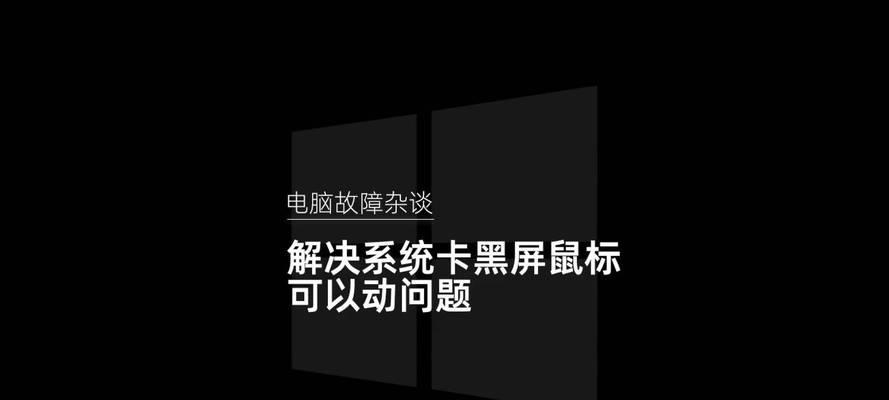
散热不良
散热不良会导致电脑过热,进而使得电脑自动降频以防止硬件损坏,这通常伴随着性能下降和系统卡顿。在极端情况下,过热甚至可能导致系统彻底停止工作,从而黑屏。

一旦识别出电脑卡顿和黑屏的原因,接下来就是解决问题的时候了。以下是一些通用的解决方案。
系统资源管理
定期检查并关闭不必要的后台程序和启动项,以释放系统资源。可以使用任务管理器或系统监视器工具来监控资源占用情况,并结束占用资源过高的进程。
清理硬盘空间
定期使用磁盘清理工具清理无用文件,卸载不常用的软件,以释放硬盘空间。必要时,还可以考虑升级硬盘或添加额外的存储设备。
更新驱动程序
确保所有硬件的驱动程序都是最新的。可以手动访问硬件制造商的官方网站下载最新驱动程序,或者使用系统自带的驱动更新功能来自动检查和更新驱动。
安全扫描与防护
安装并运行防病毒软件进行全面扫描,确保系统无恶意软件和病毒的干扰。定期更新病毒库并执行扫描是保持系统安全的重要步骤。
检查硬件健康状况
使用硬件检测工具来检查内存、硬盘等部件的健康状况。对于发现的问题,及时更换或维修硬件。
系统文件检查
如果怀疑系统文件损坏,可以使用系统文件检查器(SFC)工具扫描并修复损坏的系统文件。在命令提示符中输入`sfc/scannow`命令并按提示操作即可。
提升散热性能
清理风扇和散热器上的灰尘,确保散热通道畅通无阻。如果散热问题依旧存在,可以考虑添加额外的冷却设备或更换散热器。

通过上述的分析,我们可以看出电脑卡顿和黑屏的原因多种多样,涉及软件和硬件的各个方面。解决这类问题往往需要耐心和细心地进行排查和调整。遵循本文提供的解决方案,大多数问题都能得到妥善处理。如果问题依然存在,建议寻求专业技术人员的帮助,以确保电脑的稳定运行。
版权声明:本文内容由互联网用户自发贡献,该文观点仅代表作者本人。本站仅提供信息存储空间服务,不拥有所有权,不承担相关法律责任。如发现本站有涉嫌抄袭侵权/违法违规的内容, 请发送邮件至 3561739510@qq.com 举报,一经查实,本站将立刻删除。